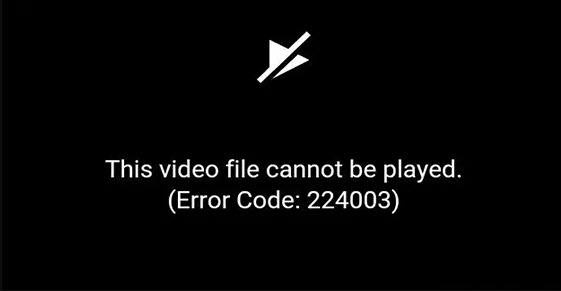
آن لائن ویڈیوز دیکھتے وقت، اس میں کچھ ویڈیو پلے بیک کی خرابیوں کا سامنا کرنا پڑتا ہے۔ ایک مسئلہ جو بہت سے لوگوں کو پریشان کرتا ہے وہ ہے ایرر کوڈ 224003۔ اگر آپ کو بھی اسی مسئلے کا سامنا ہے تو پریشان نہ ہوں۔ اس گائیڈ میں، ہم آپ کو ٹھیک کرنے کا طریقہ دکھائیں گے۔ یہ ویڈیو فائل چلائی نہیں جا سکتی (خرابی کا کوڈ: 224003) آسانی سے اور جلدی غلطی۔
ایرر کوڈ 224003 کیا ہے؟
ایرر کوڈ 224003 ایک عام مسئلہ ہے جو اس وقت ہوتا ہے جب صارفین کسی براؤزر پر ویڈیو چلانے کی کوشش کرتے ہیں۔ یہ خرابی مختلف وجوہات کی وجہ سے ہو سکتی ہے جیسے پرانا براؤزر، تھرڈ پارٹی ایکسٹینشن یا ایڈ آن، خراب انٹرنیٹ کنکشن، کیش فائلز اور کوکیز وغیرہ۔
ایرر کوڈ 224003 کو کیسے ٹھیک کریں؟
یہاں کچھ اصلاحات ہیں جنہوں نے بہت سے دوسرے صارفین کو ایرر کوڈ 224003 کو ٹھیک کرنے میں مدد کی ہے۔ ہو سکتا ہے آپ کو ان سب کو آزمانے کی ضرورت نہ ہو۔ صرف اس فہرست کے نیچے کام کریں جب تک کہ آپ کو ایسا نہ مل جائے جو آپ کے لیے کارآمد ہو۔
1: اپنے براؤزر کو اپ ڈیٹ کریں۔
2: کیشے اور کوکیز کو صاف کریں۔
3: تمام ایکسٹینشنز کو غیر فعال کریں۔
4: ہارڈویئر ایکسلریشن کو بند کریں۔
5: اپنے براؤزر کی ترتیبات کو دوبارہ ترتیب دیں۔
بونس ٹپ: خراب یا خراب ویڈیو فائلوں کی مرمت کیسے کریں؟
درست کریں 1: اپنے براؤزر کو اپ ڈیٹ کریں۔
ایک پرانا براؤزر بہت سے مسائل کا سبب بن سکتا ہے، جیسے ایرر کوڈ 224003۔ اس لیے کوئی بھی سخت قدم اٹھانے سے پہلے یقینی بنائیں کہ آپ کا براؤزر اپ ٹو ڈیٹ ہے۔
گوگل کروم کو اپ ڈیٹ کرنے کے لیے:
- کروم کھولیں۔ اوپر دائیں طرف، کلک کریں۔ مزید > مدد > گوگل کروم کے بارے میں .
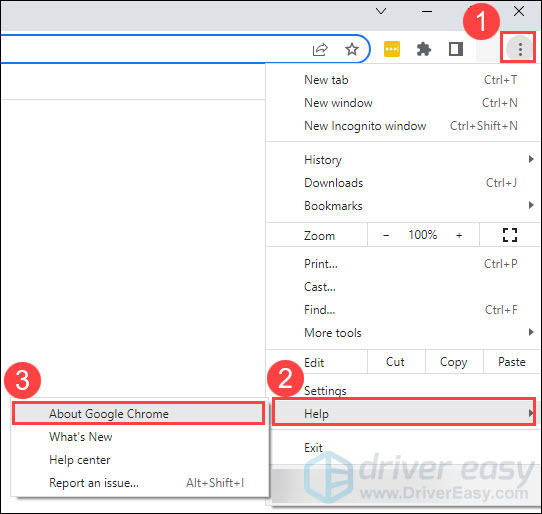
- Chrome خود بخود اپ ڈیٹس کی جانچ کرے گا۔ اگر کوئی اپ ڈیٹ دستیاب ہے تو کلک کریں۔ دوبارہ لانچ کریں۔ کروم کو اپ ڈیٹ کرنے کے لیے۔
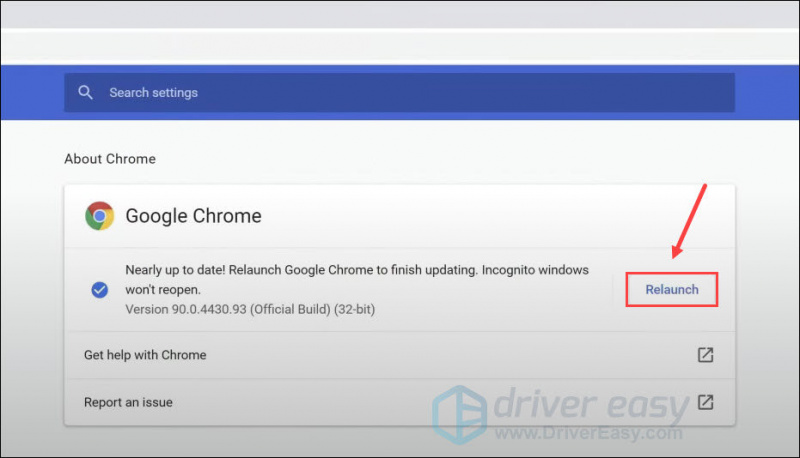
مائیکروسافٹ ایج کو اپ ڈیٹ کرنے کے لیے:
- ایج کھولیں، کلک کریں۔ ترتیبات اور مزید .
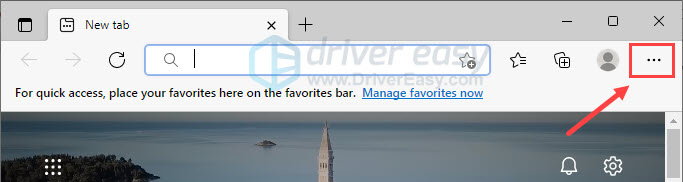
- منتخب کریں۔ مدد اور تاثرات > Microsoft Edge کے بارے میں .
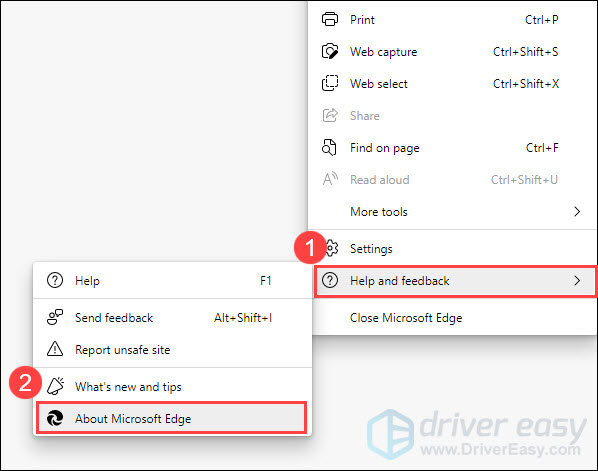
- ایج خود بخود اپ ڈیٹس کی جانچ کرے گا۔ اگر کوئی اپ ڈیٹ دستیاب ہے، تو یہ اپ ڈیٹ کو ڈاؤن لوڈ اور انسٹال کر دے گا۔
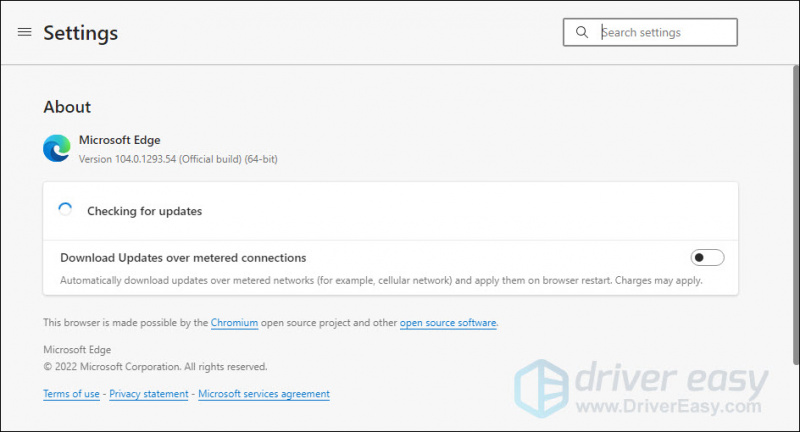
موزیلا فائر فاکس کو اپ ڈیٹ کرنے کے لیے:
- فائر فاکس کھولیں، پر کلک کریں۔ مینو بٹن اور کلک کریں مدد .
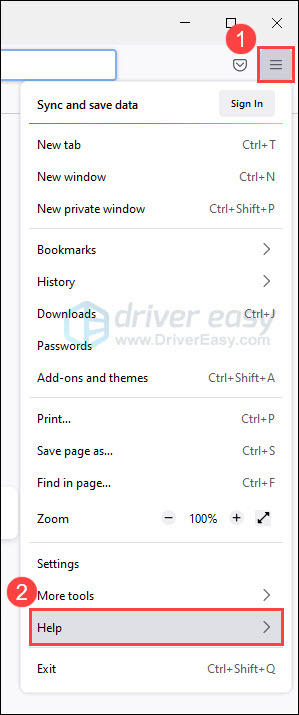
- منتخب کریں۔ فائر فاکس کے بارے میں .
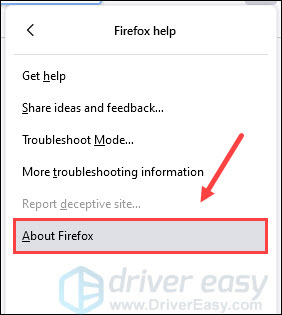
- فائر فاکس اپ ڈیٹس کی جانچ کرے گا اور انہیں خود بخود ڈاؤن لوڈ کرے گا۔ ڈاؤن لوڈ مکمل ہونے پر کلک کریں۔ فائر فاکس کو اپ ڈیٹ کرنے کے لیے دوبارہ شروع کریں۔ .
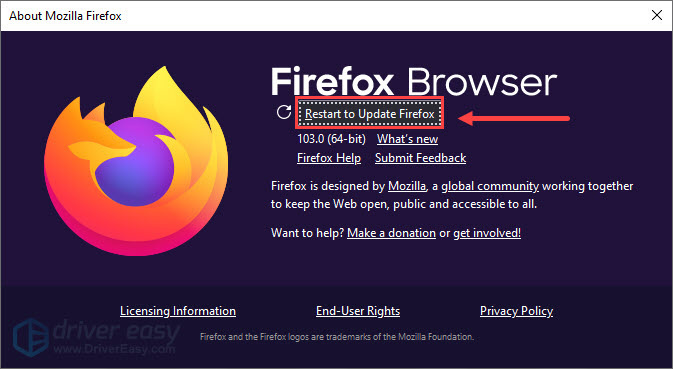
میک پر سفاری کو اپ ڈیٹ کرنے کے لیے:
- اپنی اسکرین کے اوپری بائیں کونے میں، ایپل مینو پر کلک کریں، پھر منتخب کریں۔ سسٹم کی ترجیحات… .
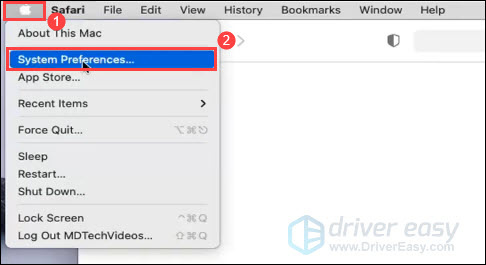
- کلک کریں۔ سافٹ ویئر اپ ڈیٹ .
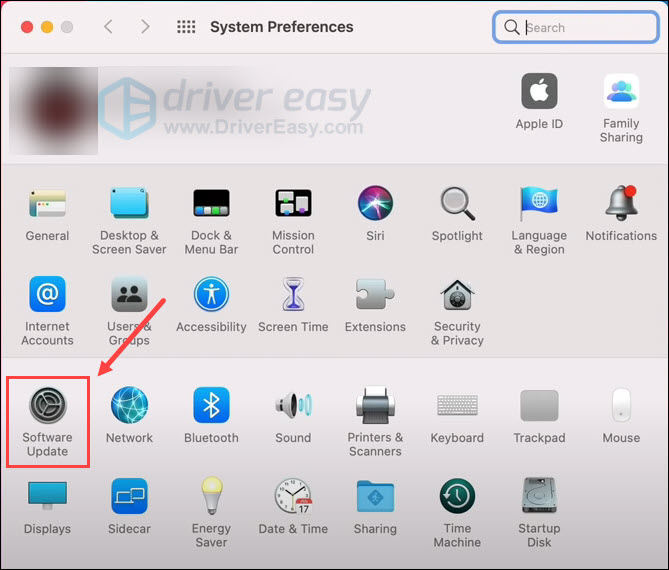
- اپ ڈیٹس چیک کرنے کے لیے اپنے میک کا انتظار کریں۔ اگر کوئی تازہ کاری دستیاب ہے تو، کلک کریں۔ ابھی اپ گریڈ کریں۔ .
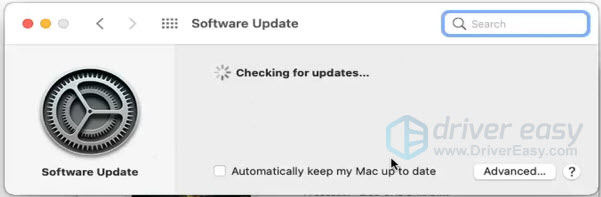
اگر آپ کا براؤزر اپ ٹو ڈیٹ ہے اور ویڈیو اب بھی چلائے جانے کے قابل نہیں ہے، تو اگلی اصلاح کے ساتھ آگے بڑھیں۔
درست کریں 2: کیشے اور کوکیز کو صاف کریں۔
کیشے اور کوکیز اس وقت بنتی ہیں جب آپ کسی ویب سائٹ پر جانے کے لیے اپنا براؤزر استعمال کرتے ہیں۔ وہ براؤزنگ ڈیٹا کو محفوظ کرکے آپ کے آن لائن تجربے کو آسان بناتے ہیں۔ تاہم، آپ کے براؤزر کا کیش اور کوکیز کچھ مسائل بھی لا سکتے ہیں، جیسے کہ ویڈیو نہیں چل رہا ہے۔ مسئلہ کو حل کرنے کے لیے، آپ کو کیش اور کوکیز یا دیگر براؤزنگ ڈیٹا کو صاف کرنے کی ضرورت ہے۔
کروم کے لیے:
- کروم کھولیں۔ اپنے کی بورڈ پر، دبائیں۔ Ctrl + Shift + Del کھولنے کے لئے براؤزنگ ڈیٹا صاف کریں۔ کھڑکی
- سب سے اوپر، وقت کی حد منتخب کریں۔ اگر آپ سب کچھ حذف کرنا چاہتے ہیں تو منتخب کریں۔ تمام وقت . پھر ساتھ والے باکس کو چیک کریں۔ براؤزنگ کی تاریخ ، کوکیز اور دیگر سائٹ کا ڈیٹا ، اور کیش شدہ تصاویر اور فائلیں۔ . کلک کریں۔ واضح اعداد و شمار .
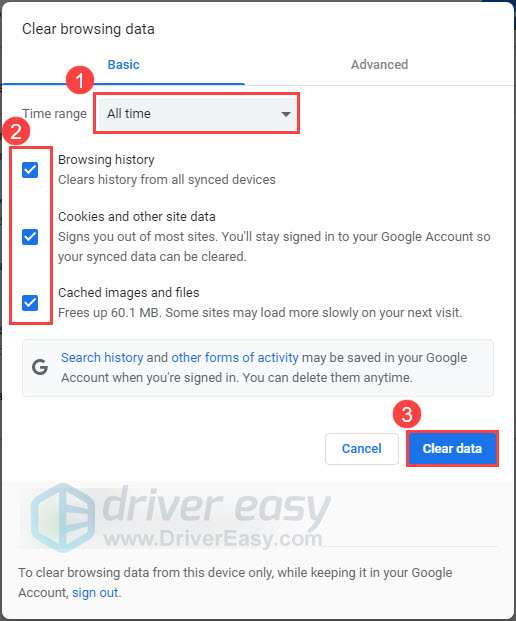
کنارے کے لیے:
- ایج کھولیں۔ پھر دبائیں Ctrl + Shift + Del کھولنے کے لئے براؤزنگ ڈیٹا صاف کریں۔ کھڑکی
- وقت کی حد منتخب کریں، براؤزنگ ڈیٹا کی وہ اقسام منتخب کریں جسے آپ صاف کرنا چاہتے ہیں، اور کلک کریں۔ اب صاف کریں۔ .

فائر فاکس کے لیے:
- فائر فاکس کھولیں اور دبائیں۔ Ctrl + Shift + Del کھولنے کے لئے حالیہ تاریخ کو مٹا دیں کھڑکی
- اس کے بعد صاف کرنے کے لیے وقت کی حد ، منتخب کریں۔ سب کچھ . کے تحت تاریخ ، تمام اندراجات کو منتخب کریں۔ پھر کلک کریں۔ ٹھیک ہے .

سفاری کے لیے:
- اپنے میک پر، سفاری کھولیں اور منتخب کریں۔ تاریخ > تاریخ صاف کریں۔ .
- میں صاف فیلڈ، منتخب کریں تمام تاریخ . پھر کلک کریں۔ ماضی مٹا دو .
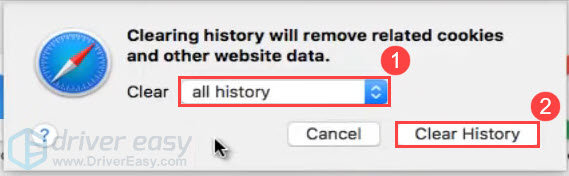
اپنے براؤزر کی کیش اور کوکیز کو صاف کرنے کے بعد، چیک کریں کہ آیا ایرر کوڈ 224003 حل ہو گیا ہے۔ اگر نہیں، تو اگلی اصلاح دیکھیں۔
درست کریں 3: تمام ایکسٹینشنز کو غیر فعال کریں۔
آپ کے براؤزر پر انسٹال کردہ ایکسٹینشنز اس ویڈیو سے متصادم ہو سکتی ہیں جسے آپ چلانا چاہتے ہیں اور ایرر کوڈ 224003 کا سبب بن سکتا ہے۔ اس صورت میں، آپ اپنے براؤزر پر موجود تمام ایکسٹینشنز کو غیر فعال کر کے یہ چیک کر سکتے ہیں کہ آیا اس سے مسئلہ حل ہو جاتا ہے۔
کروم:
- اوپر دائیں طرف، کلک کریں۔ مزید > مزید ٹولز > ایکسٹینشنز .
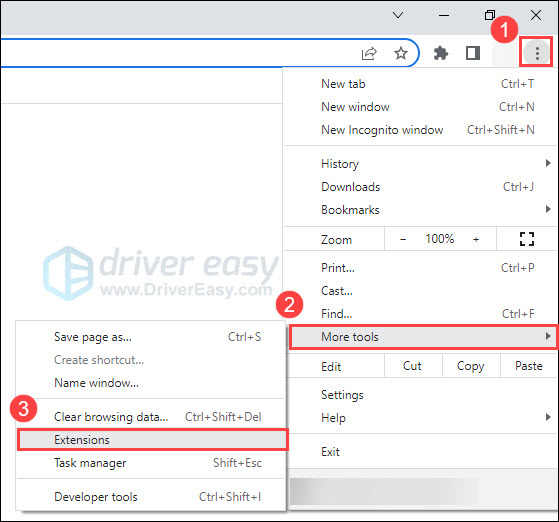
- تمام ایکسٹینشنز کو ان کے ساتھ والے سوئچ آئیکن پر کلک کرکے غیر فعال کریں۔
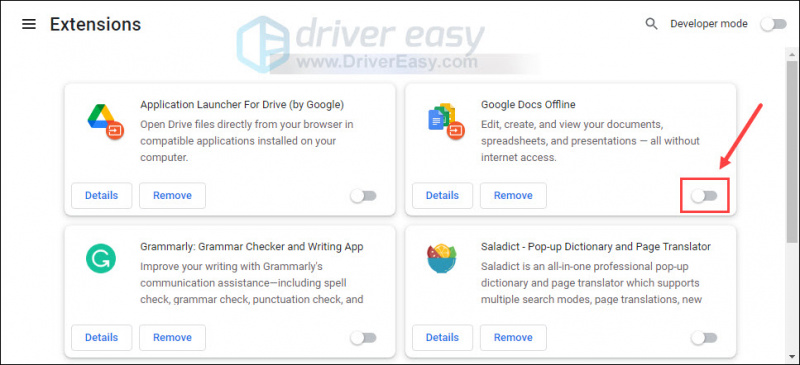
کنارے:
- ٹول بار میں، پر کلک کریں۔ ایکسٹینشنز آئیکن اور منتخب کریں۔ ایکسٹینشنز کا نظم کریں۔ .
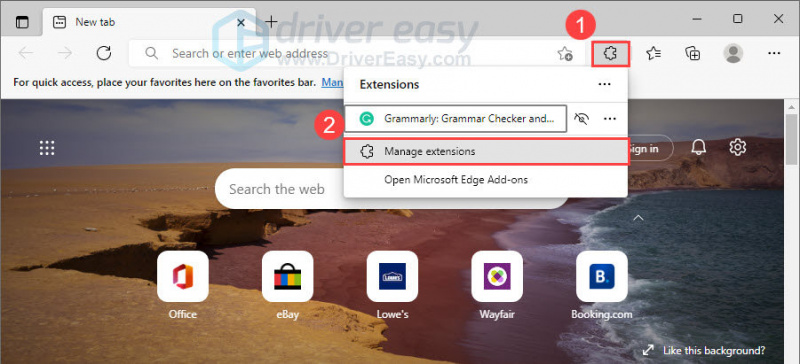
- ایک ایک کرکے انہیں غیر فعال کرنے کے لیے ایکسٹینشن کے آگے ٹوگل پر کلک کریں۔
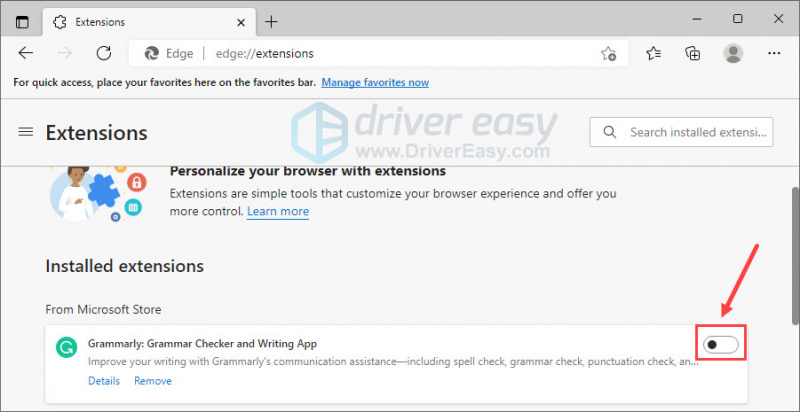
فائر فاکس:
- فائر فاکس میں، دبائیں۔ Ctrl + Shift + A کھولنے کے لئے ایڈ آنز مینیجر کھڑکی
- منتخب کریں۔ ایکسٹینشنز . پھر اپنی تمام ایکسٹینشنز کو بند کر دیں۔
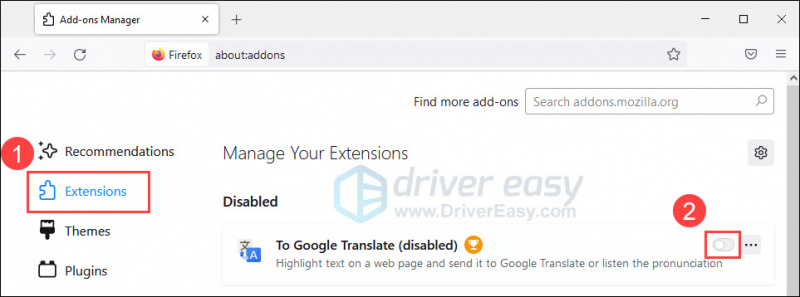
سفاری:
- کھولو سفاری مینو اور منتخب کریں۔ ترجیحات… .
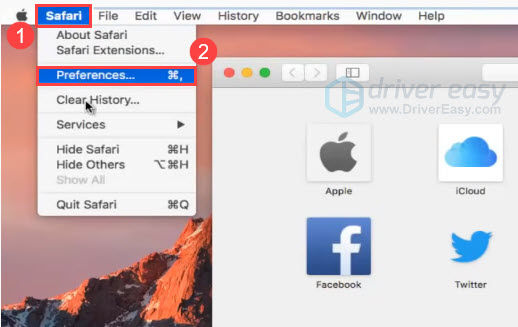
- کلک کریں۔ ایکسٹینشنز ، پھر تمام ایکسٹینشنز کے ساتھ والے چیک باکس کو غیر منتخب کریں۔
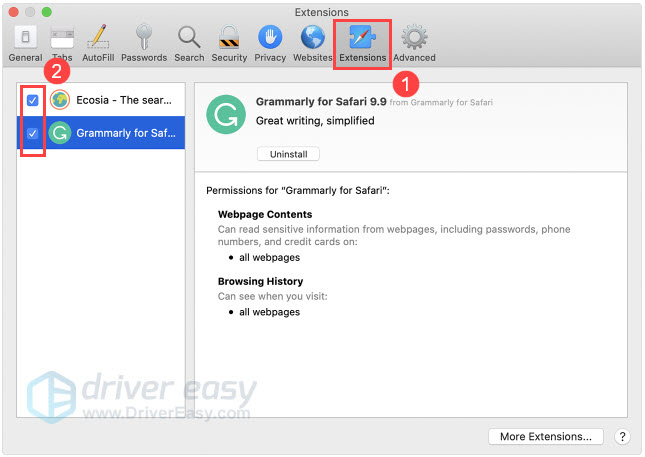
تمام ایکسٹینشنز کو غیر فعال کرنے کے بعد، اپنا براؤزر دوبارہ کھولیں اور ویڈیو چلائیں تاکہ معلوم ہو سکے کہ آیا ایرر کوڈ 224003 ٹھیک ہو گیا ہے۔ اگر مسئلہ ختم ہو گیا ہے، تو مجرم کو تلاش کرنے کے لیے ایک ایک کرکے ایکسٹینشنز کو فعال کرنے کی کوشش کریں۔
درست کریں 4: ہارڈویئر ایکسلریشن کو بند کریں۔
ہارڈ ویئر ایکسلریشن ایک ایسی خصوصیت ہے جو آپ کے براؤزر کو آپ کے کمپیوٹر کا GPU استعمال کرنے کی اجازت دیتی ہے تاکہ گرافکس سے بھرپور ویب مواد جیسے ویڈیوز یا گیمز کو ڈسپلے کیا جا سکے۔ تاہم، یہ فیچر بعض اوقات ویڈیو کو چلنے سے روک سکتا ہے۔ مسئلہ کو حل کرنے کے لیے، اپنے براؤزر میں ہارڈویئر ایکسلریشن کو آف کرنے کی کوشش کریں۔
کروم:
- اوپر دائیں طرف، کلک کریں۔ مزید > ترتیبات .

- سسٹم کو منتخب کریں۔ پھر بند کر دیں۔ دستیاب ہونے پر ہارڈویئر ایکسلریشن کا استعمال کریں۔ اور کلک کریں دوبارہ لانچ کریں۔ .
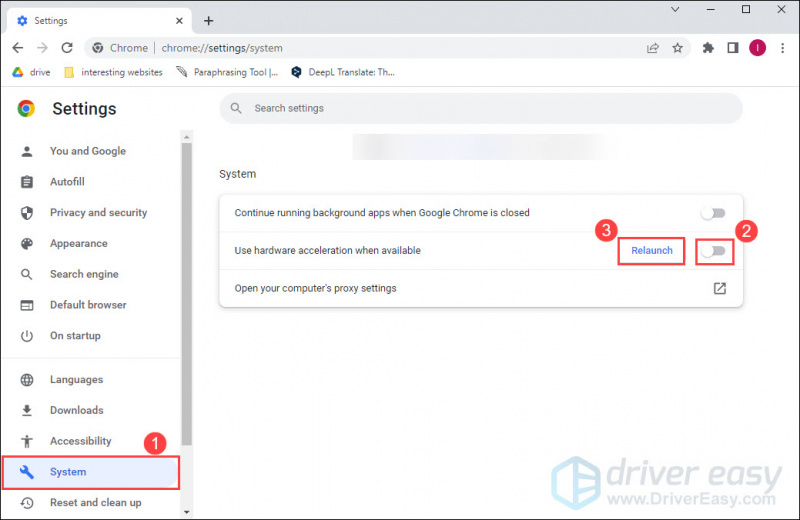
کنارے:
- ایج کھولیں۔ ٹائپ کریں یا پیسٹ کریں۔ edge://settings/system ایڈریس بار میں اور دبائیں داخل کریں۔ .
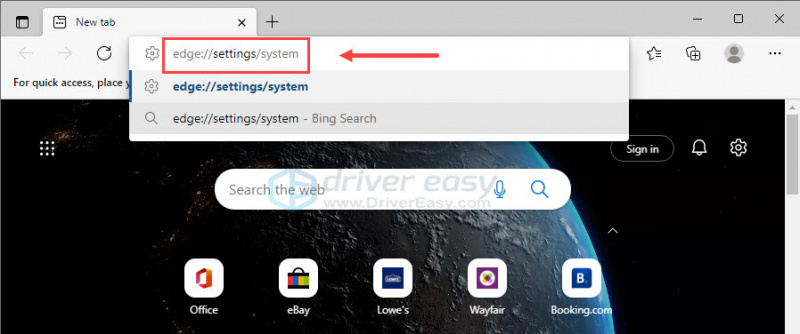
- سسٹم کے تحت، آف کریں۔ دستیاب ہونے پر ہارڈویئر ایکسلریشن کا استعمال کریں۔ اور کلک کریں دوبارہ شروع کریں .
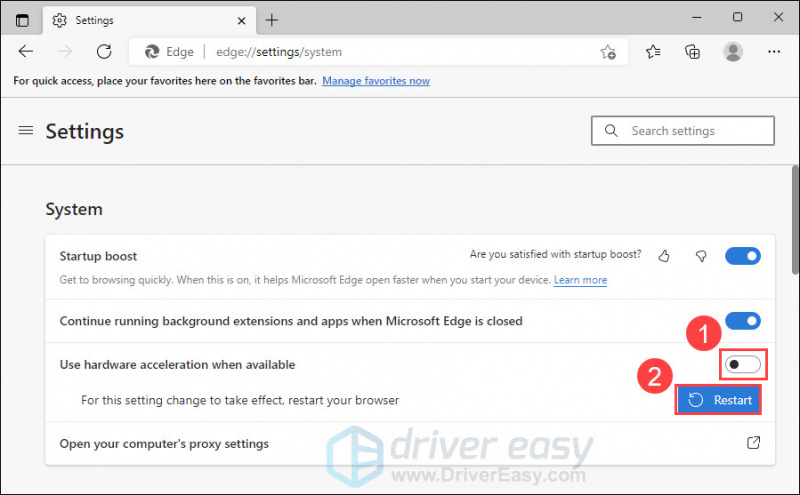
فائر فاکس:
- فائر فاکس کھولیں۔ ٹائپ کریں یا پیسٹ کریں۔ کے بارے میں: ترجیحات ایڈریس بار میں اور دبائیں داخل کریں۔ .
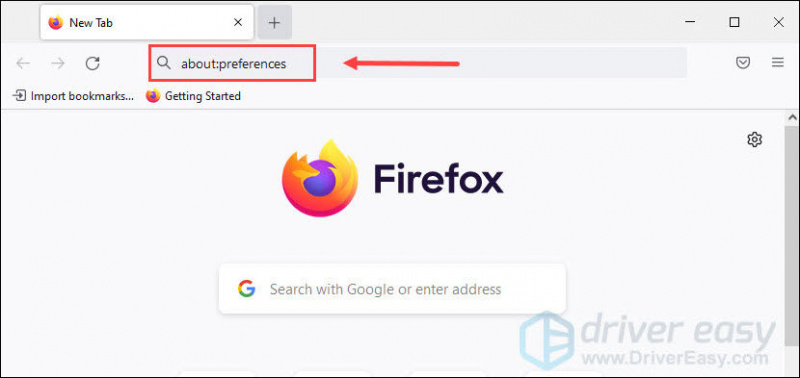
- جنرل پینل میں، نیچے کارکردگی ، غیر چیک کریں۔ تجویز کردہ کارکردگی کی ترتیبات استعمال کریں۔ ، پھر غیر چیک کریں۔ دستیاب ہونے پر ہارڈویئر ایکسلریشن کا استعمال کریں۔ .
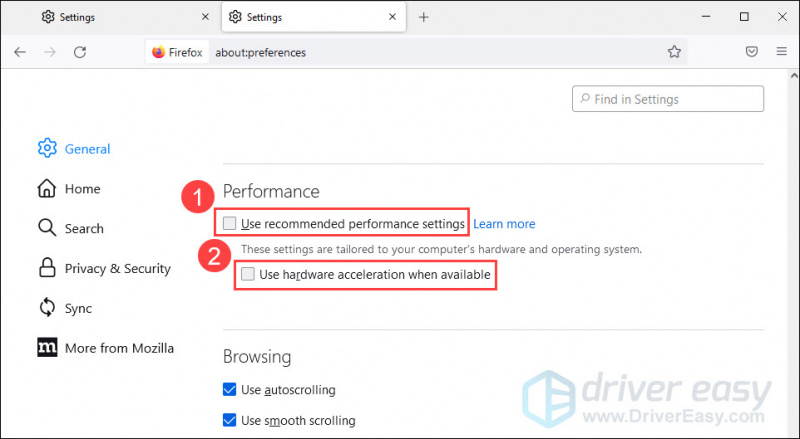
سفاری:
صارفین کو سفاری میں ہارڈویئر ایکسلریشن کو آن اور آف کرنے کی اجازت نہیں ہے۔
ہارڈویئر ایکسلریشن کو آف کرنے کے بعد، اپنا براؤزر دوبارہ لانچ کریں اور چیک کریں کہ آیا ویڈیو معمول کے مطابق چلتی ہے۔ اگر نہیں، تو اگلی اصلاح پر جائیں۔
درست کریں 5: اپنے براؤزر کی ترتیبات کو دوبارہ ترتیب دیں۔
ایرر کوڈ 224003 کو ٹھیک کرنے کا دوسرا طریقہ یہ ہے کہ آپ اپنے براؤزر کی سیٹنگز کو ڈیفالٹ پر سیٹ کریں۔ یہ تمام ایکسٹینشنز کو بند کر دے گا اور کوکیز اور دیگر عارضی ڈیٹا کو حذف کر دے گا۔ آپ کے بُک مارکس، ہسٹری، اور محفوظ کردہ پاس ورڈز متاثر نہیں ہوں گے۔
کروم:
- کروم کھولیں۔ اوپر دائیں طرف، کلک کریں۔ مزید > ترتیبات .

- کلک کریں۔ دوبارہ ترتیب دیں اور صاف کریں > ترتیبات کو ان کے اصل ڈیفالٹس پر بحال کریں۔ .
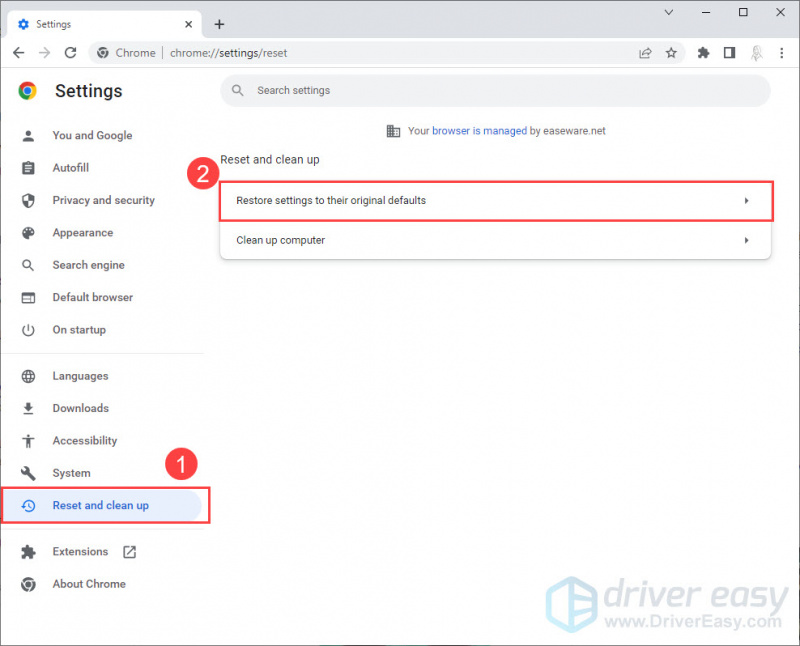
- کلک کریں۔ ترتیبات کو دوبارہ ترتیب دیں۔ .
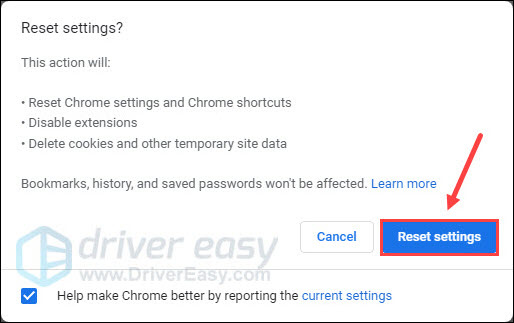
کنارے:
- ایج کھولیں۔ ٹائپ کریں یا پیسٹ کریں۔ edge://settings/reset ایڈریس بار میں اور دبائیں داخل کریں۔ .
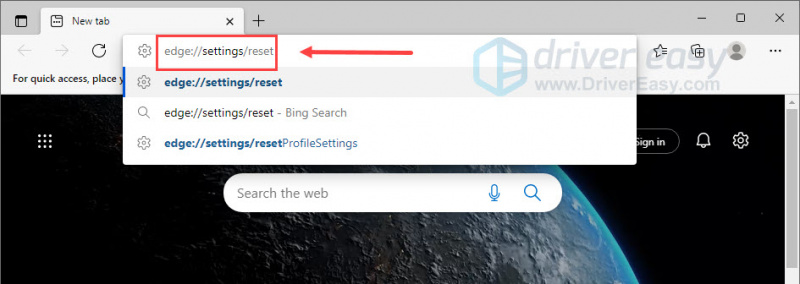
- کلک کریں۔ ترتیبات کو ان کی ڈیفالٹ اقدار پر بحال کریں۔ . پاپ اپ ونڈو میں، کلک کریں۔ دوبارہ ترتیب دیں۔ .
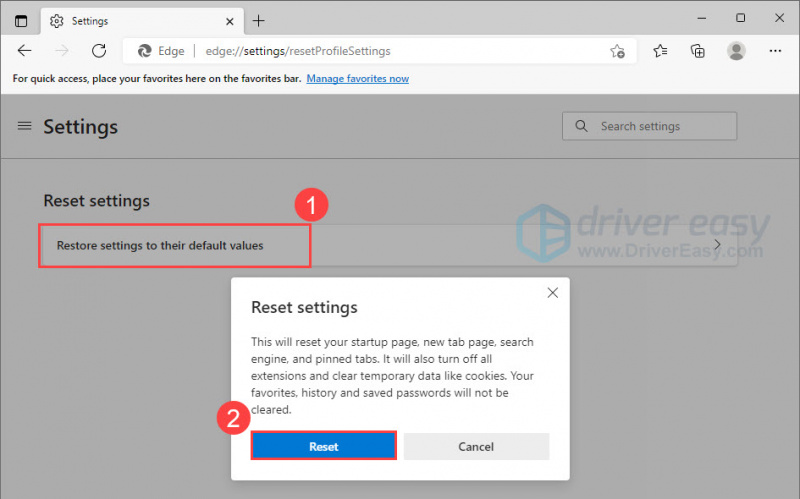
فائر فاکس:
- فائر فاکس کھولیں۔ قسم کے بارے میں: حمایت ایڈریس بار میں اور دبائیں داخل کریں۔ .
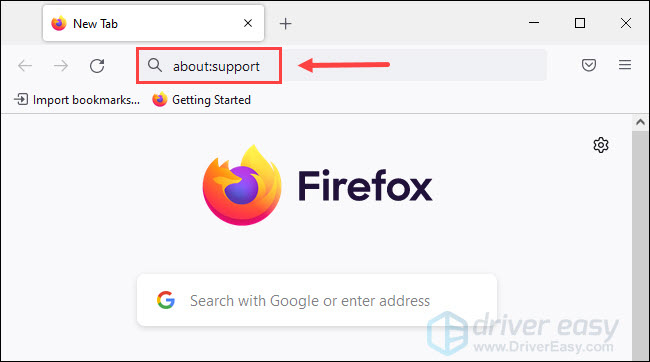
- منتخب کریں۔ فائر فاکس کو ریفریش کریں… .
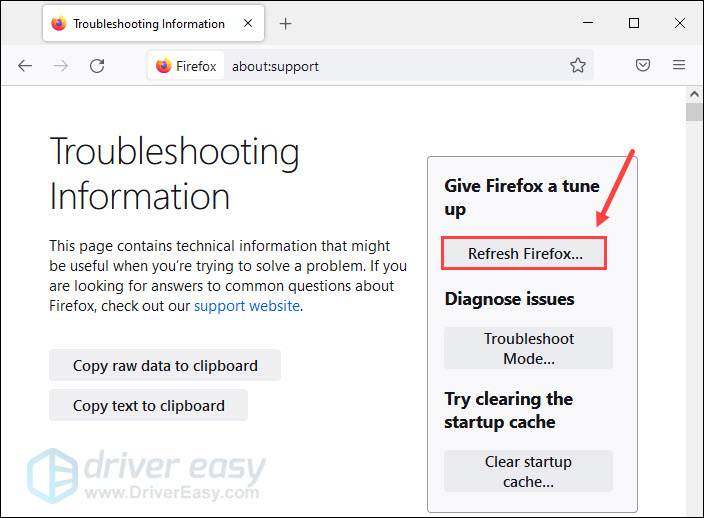
- نئی ونڈو میں، کلک کریں۔ فائر فاکس کو ریفریش کریں۔ .
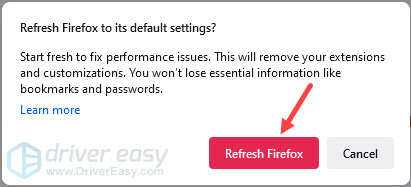
- کلک کریں۔ ختم کرنا .
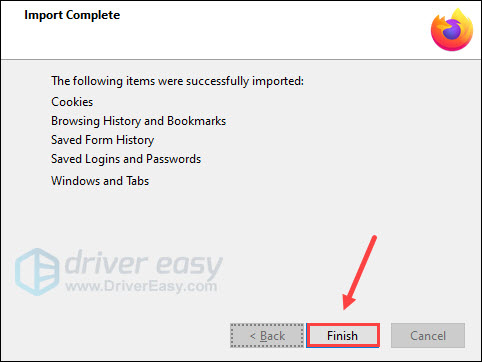
سفاری:
کروم کے برعکس، سفاری کے پاس ری سیٹ بٹن نہیں ہے۔ سفاری کو ڈیفالٹ سیٹنگز پر ری سیٹ کرنے کے لیے، آپ براؤزر کی سرگزشت کو صاف کرنے اور تمام ایکسٹینشنز کو غیر فعال کرنے کے لیے مندرجہ بالا مراحل پر عمل کر سکتے ہیں۔
اگر مندرجہ بالا طریقوں سے مدد نہیں ملتی ہے، تو ویڈیو چلانے کے لیے دوسرا براؤزر استعمال کرنے کی کوشش کریں۔
بونس ٹپ: خراب یا خراب ویڈیو فائلوں کی مرمت کیسے کریں؟
کچھ لوگ آف لائن دیکھنے کے لیے ویڈیوز ڈاؤن لوڈ کرنے کو ترجیح دے سکتے ہیں۔ اگر آپ کو ڈاؤن لوڈ کی گئی ویڈیو خراب یا چلائے جانے کے قابل نہیں لگتی ہے تو پریشان نہ ہوں۔ آپ اسے ٹھیک کرنے کے لیے ویڈیو کی مرمت کا ٹول استعمال کر سکتے ہیں۔
ویڈیو کے لیے تارکیی مرمت ویڈیو کی مرمت کا ایک موثر ٹول ہے جو ویڈیو پلے بیک کی مختلف خرابیوں کو ٹھیک کر سکتا ہے۔ یہ MP4، MOV، AVI، MKV، اور مزید سمیت 17+ ویڈیو فائل فارمیٹس کی مرمت کر سکتا ہے۔ اس طاقتور ٹول کے ساتھ، آپ اپنی خراب ویڈیوز کو تین آسان مراحل میں ٹھیک کر سکتے ہیں:
- ویڈیو کے لیے اسٹیلر ریپیئر چلائیں اور کلک کریں۔ فائل شامل کریں ان ویڈیوز کو شامل کرنے کے لیے جنہیں آپ مرمت کرنا چاہتے ہیں۔
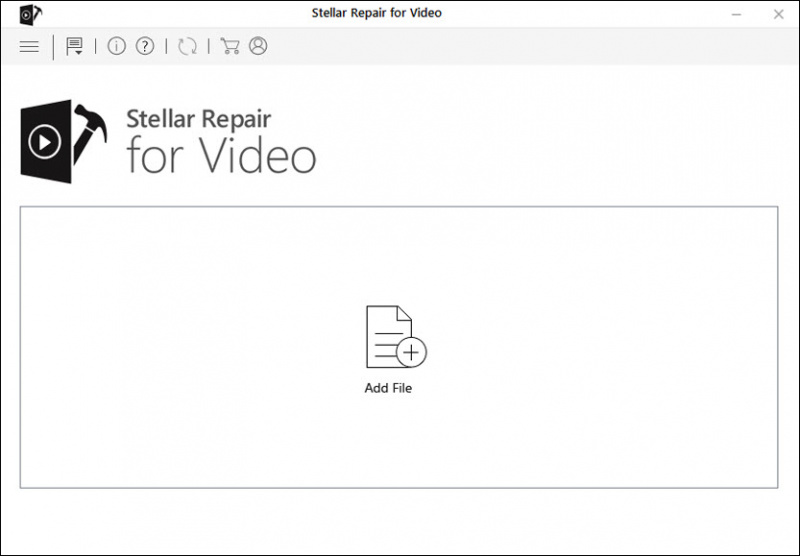
- پر کلک کریں۔ مرمت مرمت کا عمل شروع کرنے کے لیے بٹن۔
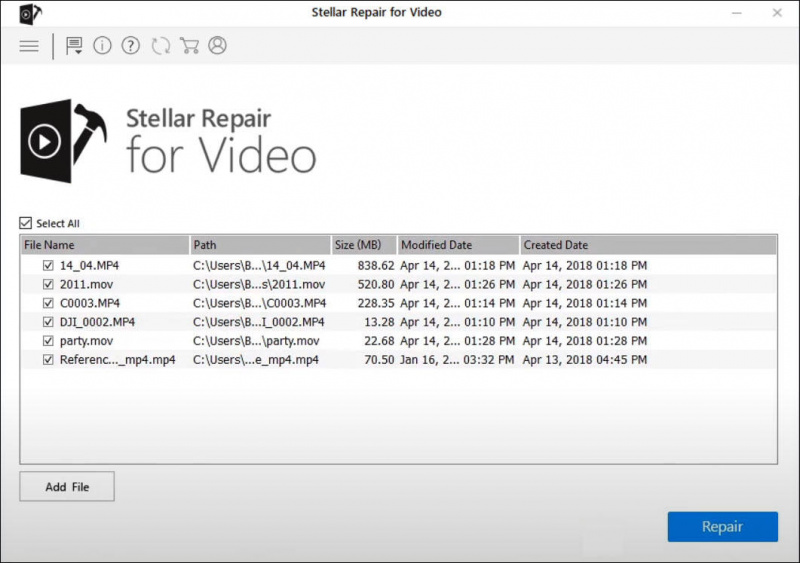
- عمل مکمل ہونے کے بعد، آپ مرمت شدہ ویڈیوز کا پیش منظر دیکھ سکتے ہیں اور انہیں مطلوبہ مقام پر محفوظ کر سکتے ہیں۔
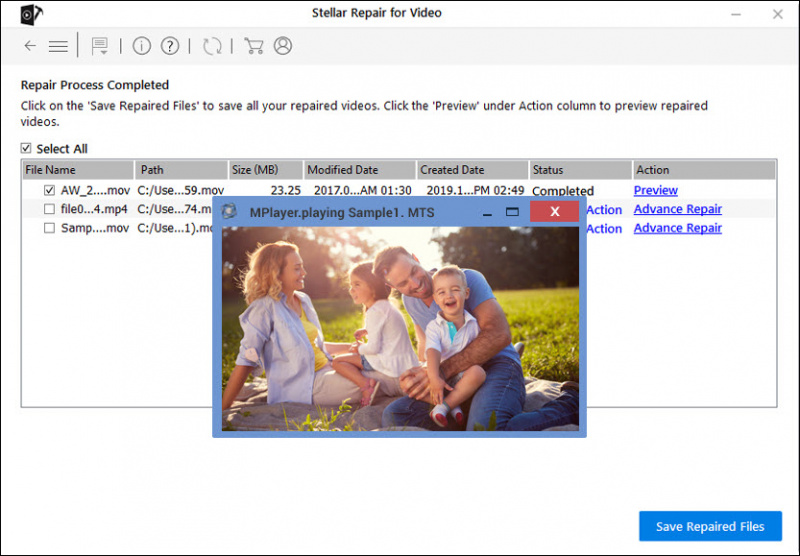
ابھی کے لیے اتنا ہی ہے۔ امید ہے کہ، اس پوسٹ سے آپ کو ایرر کوڈ 224003 کو ٹھیک کرنے میں مدد ملی۔ اگر آپ کے کوئی سوالات یا مشورے ہیں تو بلا جھجھک ہمیں نیچے ایک لائن چھوڑ دیں۔






